Als u voor uw werk of alleen voor geheugen niet alleen tekst, maar ook een afbeelding van een webpagina moet kopiëren, dan zult u niet alleen met een browser kunnen rondkomen. Om dit te doen, moet u ook een teksteditor gebruiken.
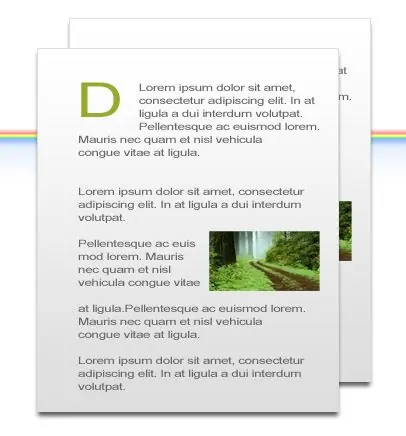
Het is nodig
Browser en teksteditor Microsoft Word
instructies:
Stap 1
Om de eenvoudigste methode te gebruiken, heb je alleen een browser en een teksteditor nodig. Browsers Mozilla Firefox, Google Chrome, Internet Explorer, Apple Safari van moderne modellen zijn in staat om gekopieerde inhoud van HTML-pagina's samen met afbeeldingen, hyperlinks en opmaakelementen in het RAM-geheugen van de computer te plaatsen. Alleen Opera heeft zo'n functie niet. Dit betekent dat als uw browser niet Opera is, de eerste stap bij het opslaan van tekst met een afbeelding is om deze op de sitepagina te selecteren en naar het geheugen te kopiëren. Om te kopiëren, welke browser u ook gebruikt, is het voldoende om op de "sneltoetsen" CTRL + C te drukken.
Stap 2
Nu moet je het gekopieerde in een teksteditor plakken die weet welke hyperlinks, HTML-opmaak en afbeeldingen aankan. Kladblok zal hiervoor niet werken, maar Microsoft Word wel. Open deze applicatie en plak de inhoud van RAM in een nieuwe documentpagina. U kunt dit doen met behulp van de sneltoetsen CTRL + V. Het ziet er natuurlijk niet hetzelfde uit als op een webpagina, maar dit is nog steeds een teksteditor, geen browser. In ieder geval heb je nu de tekst en afbeeldingen, en het uiterlijk kan, indien nodig, met Word worden bewerkt.
Stap 3
Het blijft om het document met de gewenste naam op de meest geschikte plaats op te slaan. Om het dialoogvenster voor het opslaan van het document te starten, drukt u gewoon op de toetsencombinatie CTRL + S.
Stap 4
Als u alleen de Opera-browser gebruikt of als u de tekst met de afbeelding precies wilt opslaan in de vorm waarin ze op de sitepagina aanwezig zijn, kunt u een andere methode gebruiken. Elke browser (inclusief Opera) kan de pagina die hij van de server ontvangt, opslaan. Om dit te doen, moet u de opdracht "Opslaan als" selecteren in het menu van uw internetbrowser en "tekst met afbeeldingen" selecteren in de lijst met opslagopties. In dat geval wordt de hele pagina op uw computer geplaatst, in een bestand met de extensie htm of html. Het kan worden geopend in een teksteditor Word en verder naar eigen goeddunken worden gebruikt.







